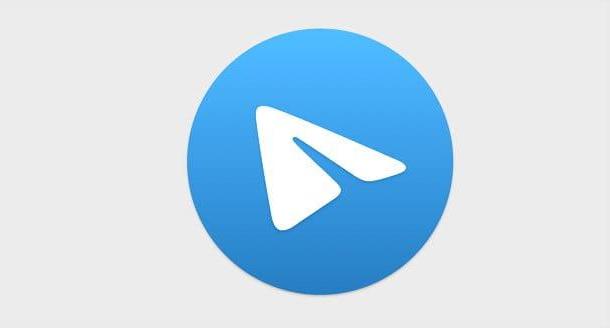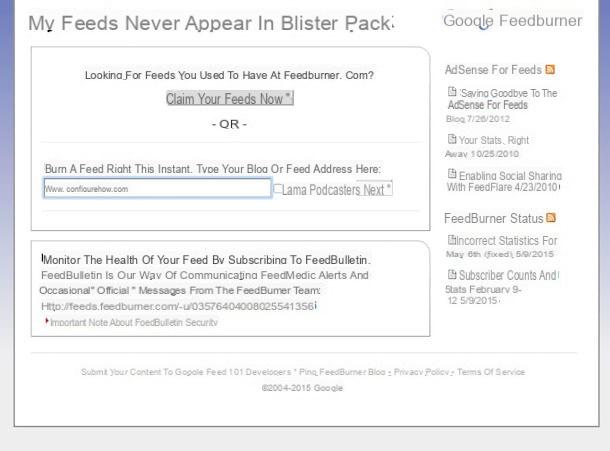Grabe canales de TV en PC con VLC

VLC es la primera solución que puede considerar para grabar canales de TV en su PC. De hecho, el famoso reproductor multimedia gratuito y de código abierto, disponible para PC con Windows, macOS y Linux, también le permite reproducir canales de TV utilizando tecnología. IPTV y registre los de su interés.
Si cree que esta es una solución válida para grabar canales de TV, conéctese al sitio web oficial de VLC y haga clic en el botón Descarga VLC, para iniciar la descarga del software. Completó la descarga, si tiene un PC con Windows, haga doble clic en el archivo vlc- [versión] .exe, Selecciona el idioma de su interés (p. ej. ciudad), presiona el botón OK y haga clic en los botones adelante (tres veces consecutivas) e Instalar, para completar la instalación.
Si, por el contrario, tiene un Mac, abre el paquete dmg recién descargado, mover VLC en la carpeta aplicaciones macOS y abra este último, luego haga clic con el botón derecho en el ícono del programa y elija la opción Abri dos veces seguidas, para eludir las limitaciones impuestas por Apple a las aplicaciones de desarrolladores no certificados (esto es necesario solo en el primer inicio). Para el procedimiento detallado, te dejo con mi guía sobre cómo descargar VLC.
En este punto, todo lo que tiene que hacer es iniciar el programa en cuestión, ingresar la dirección de red del canal que se reproducirá o la lista de IPTV en su poder en el campo correspondiente y comenzar a grabarlo. Si aún no tienes el enlace de streaming del canal de tu interés, debes saber que se encuentran fácilmente en la Web, incluso en forma de listas (por ejemplo, las URL a la lista M3U).
Dicho esto, si tienes un PC con Windows, seleccione la opción medios ubicado en la parte superior, elige el artículo Transmisión de red abierta en el menú que se abre, ingrese la dirección de red del canal que se reproducirá o la lista en su posesión en el campo Ingrese un ULR de red y haz clic en el botón jugar, para iniciar la reproducción. Luego seleccione la opción Mostrar, en el menú superior y elija el elemento Controles avanzados.
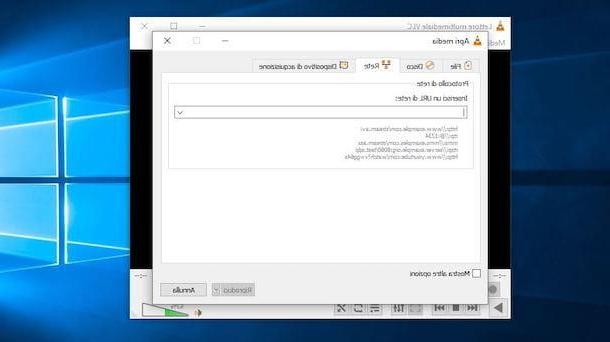
Al hacerlo, debería ver comandos adicionales más allá de los predeterminados de VLC, incluido el botón para grabar. Luego haga clic en el botón registro (el icono de redondo rojo), para comenzar a grabar, y presiónelo nuevamente para detenerlo.
Debes saber que con VLC también es posible grabar sin reproducir el canal de grabación. Si es así, seleccione las opciones medios e Convertir / guardar en el menú superior, elija la pestaña red y asegúrese de que esté presente la URL de transmisión del canal de su interés. Luego presione el botón Convertir / guardar, coloque la marca de verificación junto al elemento Convertido y selecciona la opción Video - H.264 + MP3 (MP4) a través del menú desplegable perfil.
En este punto, haga clic en el icono de llave inglesa, seleccione las pestañas Codificación de video e Codificación de audio, ponga la marca de verificación junto a las opciones Mantenga la pista de video original e Conserva la pista de audio original y presiona el botón Ahorrar.
Finalmente, haga clic en el botón Hojaldre, Selecciona el cartella en el que guardar la grabación, ingrese el nombre atribuirse al archivo en cuestión y haga clic en los botones Ahorrar e Comienzo, para empezar a grabar el canal de tu interés. En cualquier momento, puede detener la grabación haciendo clic en el botón Dejar de jugar (el icono de plaza) y el archivo se guardará automáticamente en la carpeta indicada anteriormente.
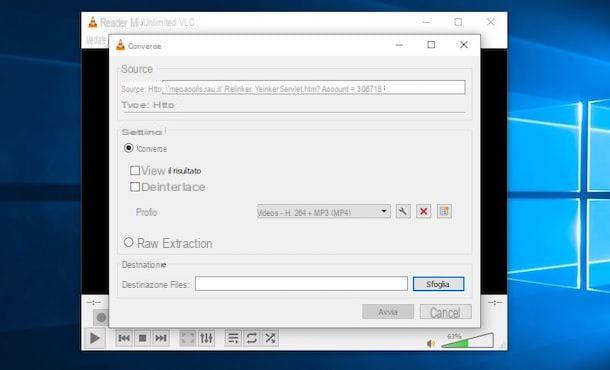
Tienes un Mac? En este caso, el procedimiento para iniciar la reproducción y grabación de un canal de televisión es ligeramente diferente. Después de iniciar VLC, haga clic en el botón Medios abiertos, seleccione la pestaña red e ingrese la dirección de red del canal de su interés en el campo Enlance.
En este punto, presione el botón Abri, para comenzar a reproducir el canal, seleccione la opción reproducción, en el menú superior y elija el elemento registro, para iniciar también la grabación, que puede detener en cualquier momento haciendo clic en el botón Detener (el icono de plaza).
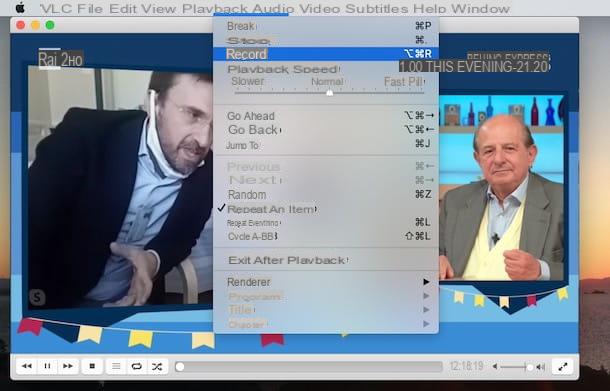
Si, por el contrario, desea grabar sin iniciar la reproducción del canal, haga clic en el botón Medios abiertos, elige la opción red, ingrese la dirección de red del canal para registrar en el campo Enlance y coloque la marca de verificación junto a la opción Salida de flujo. Luego presione el botón ajustes, coloque la marca de verificación junto al elemento Archivo, haga clic en el botón Hojaldre e indica el nombre que se atribuirá al registro (Guardar como) y la carpeta en la que guardar el archivo en cuestión (Situado en).
Ahora, seleccione la opción MPEG 4 a través del menú desplegable Método de encapsulación, coloque la marca de verificación junto al elemento Video, seleccione el codec h264 y configura la opción 2048 kb / s a través del menú desplegable bitrate. Repita la operación también para la opción Auriculares & Altavoces, eligiendo el códec mp3 y estableciendo la tasa de bits en Canales 2 a 128 kb / s. Claramente, estos son parámetros indicativos: si sabes dónde poner las manos, cámbialas a tu gusto.
Finalmente, haga clic en el botón OK, para guardar los cambios realizados y presione sobre el elemento Abri, para empezar a grabar el canal de tu interés. Para saber más, te dejo con mi guía sobre cómo grabar con VLC.
Dispositivos para grabar canales de TV en la PC

Si la solución anterior no satisfizo completamente sus necesidades, puede comprar uno de los dispositivos que le permiten grabar canales de televisión digital terrestre en su PC. Son sticks reales para ser conectados a una de las entradas USB de tu ordenador y que, a través de uno o más sintonizadores integrados, te permiten recibir canales digitales terrestres, con posibilidad de grabar programas de tu interés.
Hay varios dispositivos de este tipo en el mercado: antes de comprar uno, sin embargo, asegúrese de que el elegido sea compatible con el sistema operativo instalado en su computadora, que sea capaz de grabar y, si lo desea, que también tenga la función de grabación programada.
Ver oferta en Amazon Ver oferta en AmazonDespués de comprar uno de estos dispositivos, todo lo que necesita hacer es conectarlo a un Entrada USB de su computadora, conecte el cable de antena suministrado en la ranura de la llave apropiada y coloque la antena para recibir los canales digitales terrestres.
En este punto, siga las instrucciones proporcionadas en el folleto de instrucciones del sintonizador que compró, para descargar los controladores y el software relacionado en su computadora, necesarios para acceder a la visualización de los canales de su interés y comenzar a grabarlos.
Sitios de emisoras de televisión
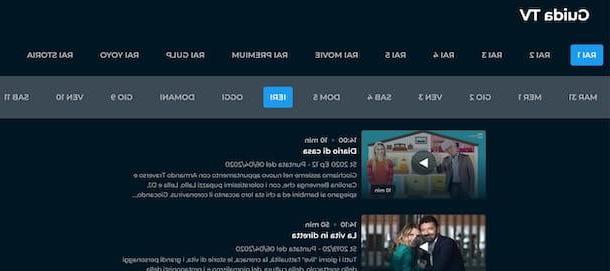
Si su intención es grabar un programa de televisión que no puede ver en vivo, yo sitios de emisoras de televisión son una alternativa válida a las soluciones que indiqué en los párrafos anteriores. De hecho, la mayoría de los contenidos emitidos en las principales cadenas de televisión son visibles sin restricciones de tiempo en la web oficial (o en la app) de la emisora que los retransmite. Aquí hay una lista de dichos servicios que podrían ser adecuados para usted.
- RaiPlay: es el portal oficial de la televisión estatal que permite tanto ver programas de Rai en streaming en directo como acceder a un catálogo de contenidos bajo demanda. Creando su cuenta y accediendo a la sección Guía de TV / Reproducción, puede revisar todos los programas que se han emitido en los últimos 7 días. También está disponible como una aplicación para dispositivos Android y iPhone / iPad. Para obtener más información, te dejo con mi guía sobre cómo revisar los programas Rai.
- Juego mediaset: mediante la creación de una cuenta gratuita, permite tanto el acceso a la cobertura en directo de los canales de Mediaset como la revisión de programas, películas, series de televisión y todos los contenidos emitidos en la última semana en los canales del grupo Lombard. También está disponible como aplicación para Android e iOS / iPadOS. Para obtener más información, puede leer mi guía sobre cómo revisar los programas de Mediaset.
- La7: la sección Revísalo 7 de la web oficial del canal en cuestión, permite acceder a la programación completa de los últimos 7 días de los canales La7 e La7d. No es necesario registrarse. Para obtener más información, te dejo con mi guía sobre cómo revisar los programas de La7.
- Dplay: es la plataforma que ofrece Discovery city que permite revisar los principales programas de los canales Tiempo real, DMAX, Animal Planet, Frisbee, K2, NUEVE, Giallo e Foco. También está disponible como una aplicación para dispositivos Android y iPhone / iPad. Para obtener más información, te dejo con mi guía sobre cómo usar Dplay.
- TV8: accediendo a la web oficial del canal Sky que emite en claro en digital terrestre, es posible revisar algunos clips de los programas emitidos en el canal en cuestión. Desafortunadamente, los episodios completos no están disponibles. Para más detalles, te dejo con mi guía sobre cómo ver programas de TV8.